5 dolog, amit tudnod kell a Windows 8 -ról.1

- 4847
- 1161
- Bíró Barnabás
A Windows 8 nagyon különbözik a Windows 7 -től és a Windows 8 -tól.Az 1. számú, viszont sok különbség van a Windows 8 -hoz képest - függetlenül attól, hogy az operációs rendszer melyik verzióját váltottál 8 -ra.1, Vannak olyan szempontok, amelyek jobban tudják, mint nem.
Már leírtam ezeknek a dolgoknak néhányat a Windows 8 hatékony munkaműszer -technikáinak 6. cikkében.1, és ez a cikk bizonyos módon kiegészíti azt. Remélem, hogy a felhasználók hasznosak lesznek, és lehetővé teszik számunkra, hogy gyorsabban és kényelmesebben dolgozzunk az új operációs rendszerben.
Két kattintással kikapcsolhatja vagy újraindíthatja a számítógépet
Ha a Windows 8 -ban a számítógép kikapcsolásához, akkor a jobb oldalon lévő panelt meg kell nyisni, válassza ki a „Paraméterek” elemet erre a célra, majd hajtsa végre a kívánt műveletet a Win 8 -ban a "Diabage" ponttól kezdve.1 Ez gyorsabban megtehető, és valamilyen módon még ismerősebben is, ha a Windows 7 -ből indul.

Nyomja meg a jobb egérgombot a "Start" gomb segítségével, válassza a "Munka vagy kilépés befejezése a rendszerből" lehetőséget, és kapcsolja ki, indítsa újra, vagy küldje el a számítógépet aludni. Ugyanazon menühez való hozzáférés a jobb oldali kattintással beszerezhető, de a Win + X Keys megnyomásával, ha inkább forró kulcsokat használ.
A keresési bing letiltható
Windows 8 keresés.Az 1 -et a Bing keresőmotor integrálta. Így, amikor valamit keres, az eredményekben nemcsak a laptop vagy a számítógép fájljait és beállításait láthatja, hanem az internet eredményeit is. Kényelmes valakinek, de például megszoktam, hogy a számítógépen és az interneten történő keresés különálló dolgok.

A Bing keresés letiltása a Windows 8 -ban.1, Lépjen a jobb oldali panelen a "Paraméterek" - "A számítógépes paraméterek megváltoztatása" - "Keresés és függelék". Válasszuk le a "Választási lehetőségek és eredmények fogadása az interneten a Bing -től" című cikket.
A kezdeti képernyőn lévő csempe nem kerül automatikusan létrehozva
Szó szerint ma kaptam egy kérdést az olvasótól: telepítettem az alkalmazást a Windows Store -ból, de nem tudom, hol találom. Ha a Windows 8 -ban az egyes alkalmazások telepítése során a kezdeti képernyőn a csempe automatikusan létrehozott, most ez nem történik meg.
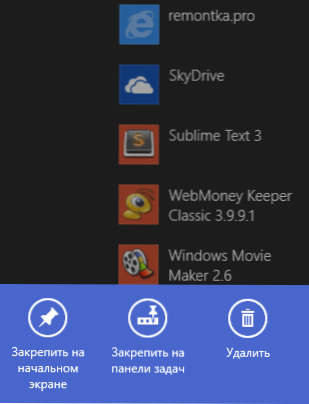
Most, hogy az alkalmazás csempéjét elhelyezze, meg kell találnia azt az "All alkalmazás" listájában vagy a keresésen keresztül, kattintson rá a jobb egérgombbal, és válassza a "Javítsa meg a kezdeti képernyő javítását".
A könyvtárak alapértelmezés szerint el vannak rejtve

Alapértelmezés szerint könyvtárak (videó, dokumentumok, képek, zene) a Windows 8 -ban.1 rejtett. Annak érdekében, hogy engedélyezze a könyvtárak megjelenítését, nyissa meg a vezetőt, kattintson a bal oldali panelen a jobb egérgombbal, és válassza ki a „Könyvtár megjelenítése” helyi menüpontot.
A számítógépes adminisztrációs eszközök alapértelmezés szerint rejtve vannak
Adminisztrációs alapok, például a feladatok tervezője, az események figyelése, a szisztematikus monitor, a helyi politika, a Windows 8 szolgáltatás.1 és mások, alapértelmezés szerint rejtve. Sőt, még a keresés segítségével vagy az "összes alkalmazás" listájában sem állnak rendelkezésre.
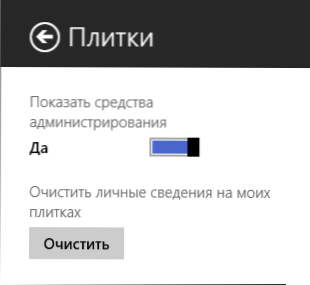
Annak érdekében, hogy lehetővé tegyék a kijelzőt, a kezdeti képernyőn (nem az asztalon) nyissa meg a jobb oldalon lévő panelt, nyomja meg a paramétereket, majd - "Csempe", és kapcsolja be az adminisztrációs eszközök megjelenítését. Ez a művelet után megjelennek az „Minden alkalmazás” listájában, és a keresés során elérhetőek lesznek (ha szükséges, javíthatók a kezdeti képernyőn vagy a tálcán).
Az asztalon való munkavégzés néhány lehetősége alapértelmezés szerint nem aktiválódik
Úgy tűnt, hogy nem elég kényelmes sok olyan felhasználó számára, akik elsősorban az asztali alkalmazásokkal dolgoznak (például), nem tűnt úgy, hogy ez a munka hogyan szerveződött a Windows 8 -ban.
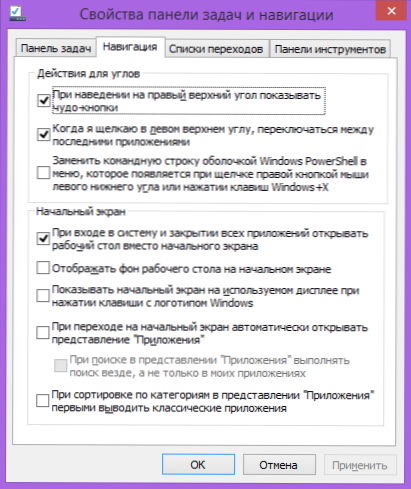
A Windows 8 -ban.1 Az ilyen felhasználókról gondoskodtak: Most már lehetséges a forró sarkok kikapcsolása (különösen a jobb felső sarokban, ahol általában van egy kereszt a programok bezárására), azonnal készítse el a számítógépet az asztalra. Alapértelmezés szerint azonban ezek a lehetőségek kikapcsolnak. Bekapcsolásához nyomja meg a jobb gombot a tálca üres helyéhez, válassza ki a menüben található "Tulajdonságok" elemet, majd végezze el a szükséges beállításokat a "Navigáció" lapon.
Ha a fentiek mindegyike hasznos volt, azt is javaslom ezt a cikket, amely még több hasznos dolgot ír le a Windows 8 -ban.1.
- « D-Link DIR-300 A D1 Beeline Roter beállítások
- A PerfectFrame egy egyszerű ingyenes kollázsprogram »

